Qué es el control parental, cómo usarlo en un móvil Android, y las mejores apps

El dilema de si es, o no, conveniente dejar que los más pequeños de la casa puedan usar un teléfono móvil es casi tan antiguo como los propios teléfonos. Existen diversas posturas al respecto, algo totalmente lógico, pues si bien un smartphone puede resultar de gran utilidad para cualquier tipo de persona, incluidos los niños, la libertad que ofrece un dispositivo conectado permanentemente a Internet también supone riesgos y peligros que afectan en mayor medida a aquellos usuarios menos expertos.
Es precisamente ahí donde entran en juego los controles parentales. Durante los últimos años, hemos visto cómo cada vez más plataformas, programas y aplicaciones introducen diversos sistemas de control parental, a través de los cuales los padres, tutores o responsables de los más pequeños, pueden imponer reglas para reducir al mínimo los peligros que puede suponer el uso de un smartphone --o de cualquier otro dispositivo inteligente--.
Pero, ¿qué hacen realmente estos sistemas? Y sobre todo, ¿cómo se usan en Android? En esta guía nuestra intención es aclarar algunos de los conceptos más importantes sobre los controles parentales en Android, así como ver los pasos a seguir para poder configurarlos, y las mejores aplicaciones que se pueden utilizar para ello.
Controles parentales, qué son y por qué deberías usarlos

Existen distintos tipos de controles parentales, dependiendo de la plataforma o el servicio al que estén destinados. Todos ellos, sin embargo, comparten una misma intención: evitar que los niños tengan acceso a contenido no deseado, o que puedan adquirir productos online ya sea de manera accidental o intencionada.
En algunos casos, los sistemas de control parental también permiten a los padres tener un registro de las actividades que desempeñan sus sus hijos a la hora de utilizar dispositivos o plataformas --redes sociales como Instagram o TikTok, apps como YouTube, etc.--, de modo que sea posible restringir el uso en momentos concretos --por ejemplo, en las horas de estudio-- o bloquear la entrada a páginas web o aplicaciones específicas.
Por tanto, podríamos decir que este tipo de controles parentales están orientados a proteger a los más jóvenes del contenido indeseado, así como a mantener la integridad del dispositivo que utilizan, y llevar un control constante de sus actividades. Es por ello que el uso de algún tipo de sistema de estas características es muy recomendable, principalmente cuando los niños o adolescentes cuentan con un teléfono móvil propio.
Cómo configurar controles parentales en tu móvil Android
Por defecto, Android ofrece varias formas diferentes de configurar controles parentales, ya sea a través de apps propias de Google, o directamente con herramientas integradas en el propio sistema operativo. A continuación veremos cuáles son las herramientas con las que cuenta Android, y cómo pueden configurarse fácilmente.
Controles parentales de Google Play
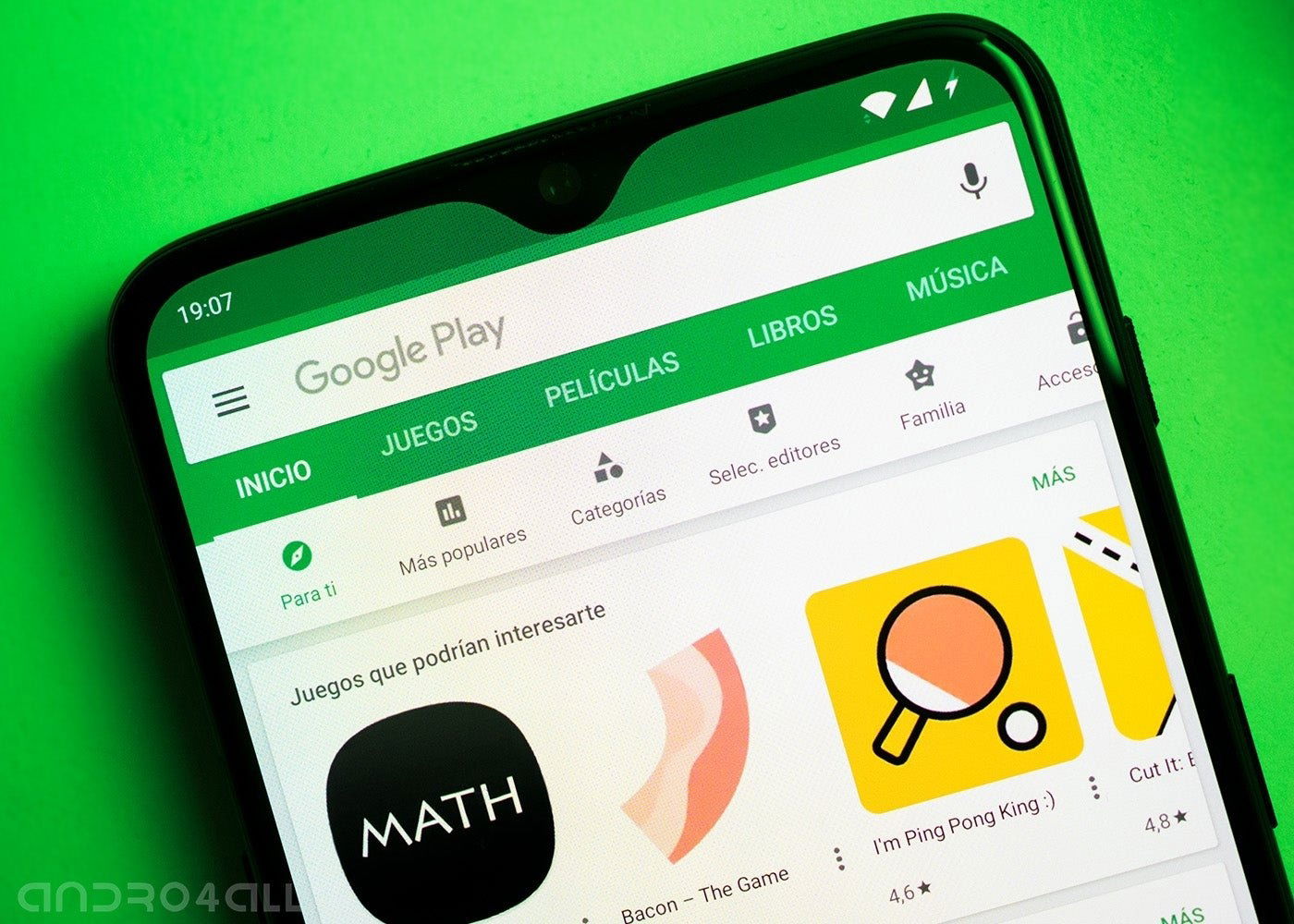
La tienda de aplicaciones oficial de Android permite a los padres activar controles parentales, para que los niños no puedan descargar aplicaciones no recomendadas para su edad, o adquirir productos de pago de manera accidental y sin la autorización de sus padres. Para activarlo, solo hay que seguir estos pasos:
- En el móvil o tablet Android donde se quiere activar el control parental, abre la app Google Play Store.
- Despliega el menú lateral desde el botón de la parte superior izquierda. Entra al menú "Ajustes".
- Bajo la sección "Controles de usuario", accede a las opciones de "Control parental". Activa el control parental e introduce un PIN.
- Elige qué tipo de restricciones quieres establecer:
- Aplicaciones y juegos: puedes elegir entre diferentes opciones dependiendo el público al que estén destinadas las apps, desde PEGI 3 hasta PEGI 18, o permitir todo el contenido.
- Películas: puedes elegir desde películas Aptas para todos los públicos hasta Películas X, o bien permitir todo el contenido.
- Música: puedes restringir la música marcada como explícita.
Una vez activadas las correspondientes restricciones, cada vez que se vaya a descargar contenido que corresponda con alguna de las limitaciones establecidas, se necesitará introducir el PIN que ha sido configurado en el tercer paso. Además, para bloquear las compras de contenido de pago a través de la tienda, solamente es necesario activar la opción "Pedir autenticación para realizar compras" ubicada justo debajo del menú de Control parental.
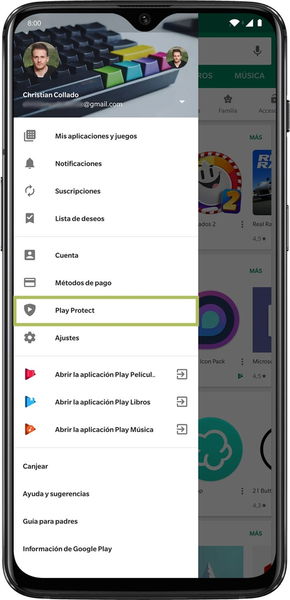
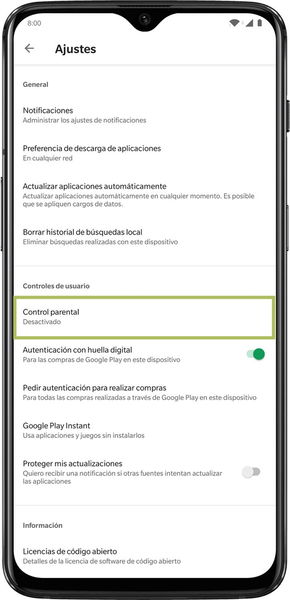
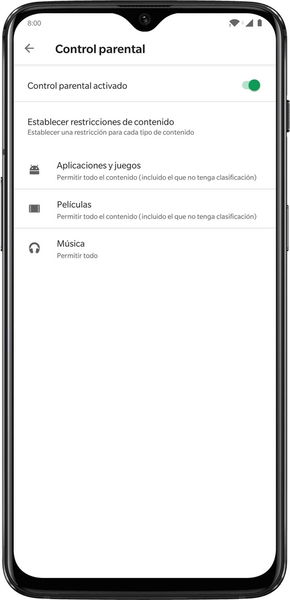



Crea un usuario para tus hijos
En el caso de que tus hijos utilicen tu dispositivo, o que no tengan un terminal propio, también puedes crear un usuario a través del que puedan usar el terminal con las aplicaciones que ellos deseen, pero no tengan acceso al resto de datos e información almacenada en tu perfil. Esto es posible desde la llegada de la versión 5.0 de Android, y sin duda es una opción muy útil cuando se presta el dispositivo a otro usuario. Para añadir un nuevo usuario, solo hay que seguir estos pasos:
- En tu móvil, abre los ajustes del sistema.
- Busca la sección "Sistema", y pulsa sobre la opción "Varios usuarios" o similar.
- Añade un nuevo usuario, y elige las opciones que deseas utilizar.
- Desde la pantalla de bloqueo del teléfono, accede al nuevo usuario que has creado. Puedes saltarte la configuración de inicio en caso de no querer asociar una cuenta de Google, de modo que no sea posible descargar nuevas apps.
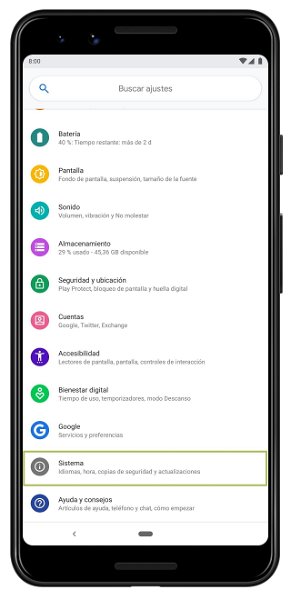
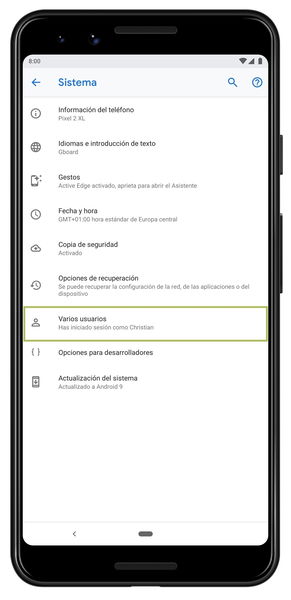
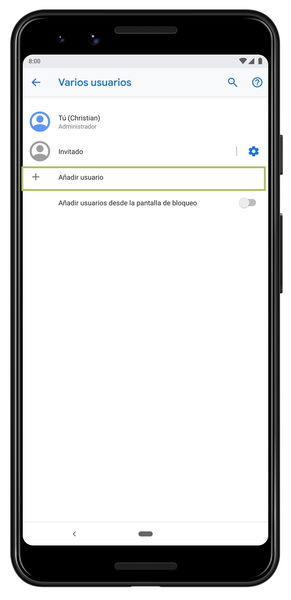



Las mejores apps de control parental para Android
Si las opciones incluidas de manera nativa en Android para controlar el uso de los teléfonos por parte de tus hijos no te parecen suficientes, siempre es posible recurrir a una de las muchas aplicaciones de control parental de terceros que existen en Google Play, y que permiten llevar a cabo un control más exhaustivo.
Family Link

La herramienta de control parental oficial de Google es, probablemente, la mejor que existe a día de hoy para configurar restricciones o realizar un seguimiento de las actividades que realizan los más pequeños con sus móviles. La app fue anunciada hace un par de años, pero hasta el pasado 2018 no comenzó a estar disponible en España.
Se trata de una plataforma de lo más completa, que entre otras cosas permite lo siguiente:
- Ver su actividad: genera informes del uso con el teléfono de los más pequeños de la casa.
- Administrar aplicaciones: en todo momento es posible aprobar o bloquear la descarga de aplicaciones a través de Google Play. También es posible instalar apps de manera remota.
- Establecer límites y bloquear los dispositivos: si no quieres que tu hijo pase más de una hora diaria navegando entre fotos de Instagram, puedes limitar su uso al tiempo que tú decidas. También será posible bloquear el dispositivo para que no se puede utilizar por la noche, en clase o cuando quieras.
- Ver dónde están en todo momento.
Para utilizar Family Link, tan solo es necesario descargar la aplicación tanto en tu dispositivo como en el de tu hijo, y asociar su cuenta de Google al grupo de Family Link. A partir de ahí, será posible configurar los distintos aspectos de control parental que ofrece la aplicación.
Qustodio Control Parental
Una de las mejores alternativas que existen a Google Family Link es Qustodio. Esta herramienta está destinada a aquellos padres que quieren realizar un seguimiento completo de la actividad de sus hijos con el móvil, y permite aprobar o bloquear el uso del teléfono siempre que sea necesario. Sus características más importantes son las siguientes:
- Permite elegir cuándo se puede usar el dispositivo y cuándo no.
- Establece límites de uso de Internet, búsquedas y aplicaciones.
- Bloquea el contenido indeseado o para adultos.
- Controla y bloquea las llamadas y mensajes SMS.
- Permite conocer la ubicación del dispositivo.
- Ofrece un botón SOS para alertar a la familia en caso de que sea necesario.
- Genera informes diarios del uso y la actividad con el teléfono.
Qustodio es una aplicación que se puede utilizar de manera gratuita para proteger un dispositivo, aunque en caso de querer configurar controles parentales en más de uno, habrá que pasar por caja.
Kaspersky SafeKids
La famosa compañía especializada en el desarrollo de software de seguridad, Kaspersky, también ofrece a los usuarios de Android su propia herramienta de control parental. Aunque es una de las más completas, para desatar todo su potencial será necesario suscribirse a uno de los planes de pago que ofrece la plataforma. Sin tener que pagar, esto es lo que ofrece Kaspersky SafeKids:
- Bloquea el acceso de los niños a aplicaciones y contenido para adultos, y los resultados sospechosos en los navegadores.
- Crear una lista de apps y sitios bloqueados y permitidos.
- Establecer límites de uso del teléfono.
- Gestionar reglas y consultar un informe a través de la app SafeKids o del sitio web de la plataforma.
- Consejos psicológicos por parte de expertos sobre cómo debería ser el uso de los dispositivos inteligentes por parte de los niños.